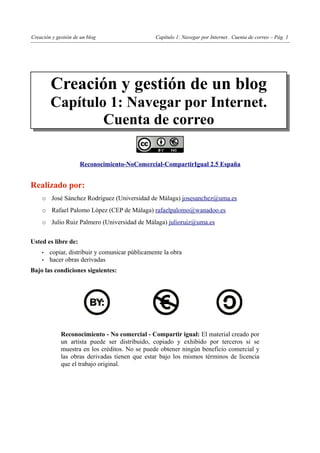
Cap1 navegar por_internet__cuenta_correo
- 1. Creación y gestión de un blog Capítulo 1: Navegar por Internet . Cuenta de correo – Pág. 1 Creación y gestión de un blog Capítulo 1: Navegar por Internet. Cuenta de correo Reconocimiento-NoComercial-CompartirIgual 2.5 España Realizado por: ○ José Sánchez Rodríguez (Universidad de Málaga) josesanchez@uma.es ○ Rafael Palomo López (CEP de Málaga) rafaelpalomo@wanadoo.es ○ Julio Ruiz Palmero (Universidad de Málaga) julioruiz@uma.es Usted es libre de: • copiar, distribuir y comunicar públicamente la obra • hacer obras derivadas Bajo las condiciones siguientes: Reconocimiento - No comercial - Compartir igual: El material creado por un artista puede ser distribuido, copiado y exhibido por terceros si se muestra en los créditos. No se puede obtener ningún beneficio comercial y las obras derivadas tienen que estar bajo los mismos términos de licencia que el trabajo original.
- 2. Creación y gestión de un blog Capítulo 1: Navegar por Internet . Cuenta de correo – Pág. 2 1.- INTRODUCCIÓN Pocas personas se imaginaban unos años atrás las posibilidades que el uso de Internet supondría en su ámbito personal y laboral, debido a la complejidad que presentaba (había que tener elevados conocimientos de informática para realizar, por ejemplo, una página Web) y a las reticencias personales a usarlas. Este avance progresivo e imparable ha sido conceptualizado bajo la denominación de “Sociedad de la Información” para enmarcar el acceso y procesamiento de toda la información disponible en la Red. Las próximas generaciones, llamados “nativos digitales”, se encontrarán ante el reto de luchar contra otro tipo de analfabetismo: el de las computadoras y evitar la tan temida brecha digital. El fenómeno Internet trae nuevos modelos de trabajo y nuevas formas de relacionarse y comunicarse con personas de su trabajo y amistades, desbancando de forma progresiva al correo tradicional, fax, teléfono, etc. También se ha convertido en un medio importante de creación de cultura (con el fenómeno de la Web 2.0) y de expresión personal. Con este nuevo panorama el sistema educativo no puede quedarse indiferente si se pretende que los centros educativos den una respuesta adecuada a la realidad social en la que está inmersa y, por extensión, los docentes deben prepararse para integrar con garantías suficientes esta tecnología que se va imponiendo. Dentro de la amplia gama de servicios que ofrece la Red encontramos algunos de uso mayoritario como son la World Wide Web (www), el correo electrónico y otros que, de forma emergente, se están abriendo un hueco importante en el panorama de Internet como son los blog, wikis, etc. y otras posibilidades que pueden optimizar el trabajo o las relaciones personales. Wikipedia1 indica que la World Wide Web (o la "Web") o Red Global Mundial “es un sistema de documentos de hipertexto y/o hipermedios enlazados y accesibles a través de Internet. Con un navegador Web, un usuario visualiza páginas web que pueden contener texto, imágenes, vídeos u otros contenidos multimedia, y navega a través de ellas usando hiperenlaces”. A través de las páginas Web, que están confeccionadas con un lenguaje denominado HTML (HyperText Markup Language – lenguaje de marcas de hipertexto), accedemos a servicios integrados en las mismas como: correo, chat, grupo de noticias, etc. sin necesidad de abandonarlas. Para realizar la navegación entre las páginas se desarrolló un protocolo de comunicación denominado http (HyperText Transfer Protocol – protocolo de transferencia de hipertexto), siendo necesario emplear una aplicación que muestre el código HTML y que permita, por tanto, visualizar la información: los llamados navegadores. Entre los más usados y conocidos que podemos encontrar están: Firefox, Ópera (aplicaciones con licencia GPL2: software libre3), Internet Explorer (gratuito pero software propietario), etc. 1 http://es.wikipedia.org/wiki/World_Wide_Web 2 http://es.wikipedia.org/wiki/GPL 3 http://www.gnu.org/philosophy/free-sw.es.html
- 3. Creación y gestión de un blog Capítulo 1: Navegar por Internet . Cuenta de correo – Pág. 3 Cada página que visitamos tiene una dirección o URL (Uniform Resource Locator) que la identifica y personaliza. Todas las URL comienzan por http:// aunque no sea necesario teclearlo y solamente baste con poner las www.direcciondelapagina.dominio. Vamos a comenzar comentando cómo se localiza información en Internet, seguiremos luego describiendo muy brevemente un navegador y, por último, describiremos el proceso de creación de una cuenta de correo con Gmail (imprescindible para, posteriormente, crear un blog en Blogger). 2.- ¿CÓMO ENCONTRAR LA INFORMACIÓN QUE ANDAMOS BUSCANDO? Sin entrar a valorar su calidad, la Red tiene una cantidad ingente de información disponible a la que podemos acceder y consultar. Para encontrar la información deseada podemos seguir tres caminos: • Si conocemos su localización exacta basta escribir en el navegador su URL. • Visitando páginas de similar contenido o interés común y que éstas nos lleven, a través de algún hiperenlace, a la página que estamos buscando. Si se consigue la información con este método es aconsejable guardar la dirección en el menú Marcadores o Favoritos del navegador o en alguna página en Internet con funciones de marcador social como del.icio.us. • Utilizando un motor de búsqueda (a los que coloquialmente se los conoce como buscadores). Las búsquedas se hacen escribiendo una palabra o varias palabras clave, dando como resultado un listado de direcciones Web en las que se mencionan temas relacionados con las palabras clave introducida. Los más usuales por su uso y potencia pueden ser Google (http://www.google.es/), Yahoo (http://es.yahoo.com/), Altavista (http://es.altavista.com/), etc. También existen los llamados metabuscadores. Su función consiste en usar el motor de búsqueda de otros y mostrar la combinación de las mejores páginas que ha devuelto cada buscador. Por ejemplo: Kartoo (http://www.kartoo.com/), Ilectric (http://ilectric.com/), Metacrawler (http://www.metacrawler.com/), etc. Según qué tema se vaya a buscar puede ser más o menos laborioso encontrar la información; por ese motivo se utilizan algunos trucos o consejos que facilitan la tarea. Entre los más usados: • Si quiere buscar una frase exacta debe encerrarla entre comillas, ejemplo: “trabajo colaborativo”. • Si necesita saber el acrónimo de una siglas puede usar la fórmula “define:ONU” • Se pueden restringir los resultados de la búsqueda a un dominio, ejemplo “educación.es”4. 3.- LOS NAVEGADORES. FIREFOX Vamos a comentar un sencillo, pero potente, navegador por varias razones: – Porque con seguridad optimizará, una vez instalado y utilizado de forma asidua, su tiempo de 4 Dispone de manuales en Internet con una descripción de estos “trucos”. Escriba en cualquier navegador manual trucos Google y le aparecerá un listado amplio de documentos
- 4. Creación y gestión de un blog Capítulo 1: Navegar por Internet . Cuenta de correo – Pág. 4 navegación por la Red. – Porque con la aplicación con la que se va a realizar el blog (Blogger) resulta más adecuado. Se trata de Mozilla Firefox, cuyo uso se incrementa día a día por parte de los internautas: http://navegadores.org/estadisticas-de-uso-de-los-navegadores Firefox es un programa multiplataforma disponible para los sistemas operativos Windows, GNU/Linux y Mac. Desde su página oficial (http://www.mozilla-europe.org/es/) puede descargar el programa e instalarlo en su equipo. Si navega por ella podrá leer las características que hacen de esta aplicación una de las más utilizadas por el usuario doméstico. Entre las más interesantes podemos encontrar: Navegación con pestañas mejorada. Cada página web que visitemos aparecerá en una pestaña distinta dentro del navegador si así lo desea, con la facilidad de tener todas las páginas en la pantalla sin desplazarnos fuera de ella. Restaura las sesiones perdidas. Si por cualquier motivo nuestro sistema operativo falla y se cierra de forma imprevista el navegador, cuando volvamos a abrirlo nos aparecerá una pantalla de aviso que nos brinda la posibilidad de recuperar la sesión en la que estábamos trabajando y, de esa forma, no perder datos. Corrector ortográfico. Si instala el corrector ortográfico le puede ser de gran ayuda cuando escriba en su blog, correo electrónico (webmail), en alguna wiki, etc. Marcadores dinámicos. Cuando esté interesado en saber que nuevas entradas se producen en blog de su especial interés puede colocarlos en el navegador como marcador de noticias (RSS)5, de forma que pueda leer los encabezados y acceder a ellos si le interesa. Las páginas con botones para sindicar los contenidos se reconocen por la siguiente imagen: ● Bloqueador de ventanas emergentes. Las molestas ventanas emergentes con publicidad se bloquean, de forma que no aparecen ni distraen su atención. En el menú Herramientas podemos cambiar en Opciones esta característica, permitiendo a los sitios que quiera desplegar ventanas emergentes. Si no se acuerda cuando se bloquean en el navegador aparece en la parte superior una barra amarilla que le da la opción de desbloquearla. Actualizaciones automáticas. Si ya tiene instalado el navegador cada vez que se lance una nueva actualización le saldrá un aviso por si quiere actualizar mediante un clic su aplicación. Personalizar el navegador. Más de 1000 complementos se pueden instalar para hacerla más funcional. 5 La suscripción se adjunta a su navegador que le mostrará en una línea el tema introducido mediante un formato llamado RSS; sus siglas son el acrónimo de Really Simple Syndication.
- 5. Creación y gestión de un blog Capítulo 1: Navegar por Internet . Cuenta de correo – Pág. 5 Añadir a los marcadores con un sólo clic. Haciendo clic sobre la estrella que aparece a la derecha de la barra de direcciones puede añadir la página actual a los marcadores; con doble clic puede seleccionar dónde guardarla y qué etiquetas usar. Una vez que acceda a la página oficial verá una botón como éste: Pinche sobre él y podrá guardar en su equipo la aplicación. Cuando se haya completado la descarga vaya a la carpeta donde la guardó y ejecute la aplicación. El proceso de instalación es similar al de cualquier otra aplicación: hacer clic en botones Siguiente, aceptar términos de licencia... 4.- EXTENSIONES PARA FIREFOX Firefox presenta una serie de complementos para hacer de este navegador uno de los más potentes en la actualidad. Dentro de éstos se pueden encontrar diccionarios, temas, extensiones y buscadores. Una buena práctica, antes de instalar temas o extensiones, es la instalación del diccionario. Todo ello lo hacemos desde la página Web de Firefox. Llegamos a ella desplegando el menú Herramientas y eligiendo Complementos; aparece una ventana con los complementos que tenemos y, en la parte inferior derecha, un enlace “Ver todos los complementos recomendados”, que nos
- 6. Creación y gestión de un blog Capítulo 1: Navegar por Internet . Cuenta de correo – Pág. 6 lleva a https://addons.mozilla.org/es-ES/firefox/browse/type:1 A la izquierda disponemos de unos enlaces para instalar complementos, entre ellos se encuentra “Diccionarios y paquetes de idioma”; al hacer clic sobre él veremos el siguiente enlace: Al presionar sobre él aparece un cuadro de diálogo como el siguiente: Presione sobre el botón Instalar ahora y verá cómo aparece otra ventana con la evolución de la instalación. Cuando termine se activará el botón Reiniciar Firefox; haga clic sobre él y el complemento estará disponible después del reinicio. Estos mismos pasos deberá seguir para instalar cualquier complemento o extensión. Firefox presenta dos opciones para personalizar el navegador y adaptarlo a sus necesidades. Por un lado ofrece cambiar la interfaz mediante temas y, por el otro, instalar las mencionadas extensiones. Los temas puede encontrarlos en https://addons.mozilla.org/es-ES/firefox/browse/type:2 Los temas están organizados por bloques: • Compactos • Grande • Miscelánea • Naturaleza • Animales • Deportes • Integración con el SO • Moderno
- 7. Creación y gestión de un blog Capítulo 1: Navegar por Internet . Cuenta de correo – Pág. 7 • Retro Este es el aspecto que tiene con el tema “NASA Night Launch” como ejemplo: Con “Metal for Firefox”: Las extensiones para Firefox alcanzan la cifra actual (a 7 de julio de 2008) de 2368. Las puede encontrar en la siguiente dirección: https://addons.mozilla.org/es-ES/firefox/browse/type:1/cat:all? sort=name. Entre las más usadas puede encontrar: ● gTranslate. Con esta extensión puede traducir cualquier texto que seleccione de una página web en otro idioma. PDF download. RSS Ticker. ScribeFire. Del.icio.us. Etc. Si se desea saber qué ofrece cada complemento y no se tiene un dominio adecuado de inglés se puede utilizar gTranslate para leer información de los mismos en español. Los buscadores se instalan en la parte superior derecha y ayudan a encontrar cualquier condición de búsqueda que desee. Hay 23 tipo de buscadores diferentes. En la figura encontrará los más usuales.
- 8. Creación y gestión de un blog Capítulo 1: Navegar por Internet . Cuenta de correo – Pág. 8 5.- CREAR UNA CUENTA DE CORREO: GMAIL Si hubiese que definir qué es y para qué sirve el correo electrónico habría que decir que es una utilidad que permite a los usuarios enviar y recibir mensajes y archivos adjuntos a otros usuarios situados en cualquier lugar de forma asincrónica. Lo que proporciona el correo es un buzón o lugar virtual donde se depositan sus mensajes a la espera de posterior consulta y contestación. Para hacer uso de una cuenta de correo hay que solicitarla a cualquier proveedor que la facilite. Existe en la red multitud de lugares que la crean de forma gratuita. Una vez solicitada se nos facilita una dirección de correo estilo “mieleccion@nombredelproveedor.extension” y una palabra clave o contraseña para acceder a su buzón. Los correos se pueden consultar de dos formas diferentes: ● A través de paginas Web (webmail). ● A través de un programa gestor de correo instalado en nuestro equipo (Mozilla Thunderbird, Eudora, Outlook...). Entre las principales empresas que ofrecen servicio de correo podemos encontrar: Google, Yahoo, Orange, Terra, etc. La redacción de los mensajes no están sujetos a ninguna norma escrita que regule este tipo de comunicación aunque sí hay unas reglas conocidas como Netiquette que se han ido adaptando a lo largo de los años como buenas prácticas en el correo. Equivalen a un código de buen uso o de buena conducta: ● Evitar el uso de mayúsculas (escribir en mayúsculas se interpreta como gritar la red). ● No dejar nunca en blanco el “Asunto” (el objeto del mensaje). ● No escribir nada en los mensajes que no diríamos cara a cara al destinatario. ● Hay que procurar que los mensajes sean breves y concisos, evitando ambigüedades en el
- 9. Creación y gestión de un blog Capítulo 1: Navegar por Internet . Cuenta de correo – Pág. 9 contenido de los mismos. Vamos a describir la creación de una cuenta con Gmail que se utilizará, entre otras cosas, para dar de alta un blog en Internet. Gmail es un servicio de correo webmail (aunque también se puede configurar como cuenta pop/imap en un programa gestor de correo) que ofrece Google de forma gratuita y que dispone de varias particularidades; se pueden consultar en http://mail.google.com/mail/help/intl/es/about.html. Para la creación tecleamos en un navegador de dirección http://www.google.com y, en la parte superior, en el enlace Gmail. En ella observará, en la parte derecha, un recuadro (parte superior) para introducir sus datos si ya los posee y, justo debajo, un enlace Apúntate a Gmail >>, sobre el que hay que hacer clic para proceder a hacerlo. En la siguiente ventana deberá rellenar los datos que aparecen. Si antes de aceptar la cuenta quiere consultar la disponibilidad de la cuenta de correo que está creando debe presionar sobre el botón comprobar la disponibilidad. Si está disponible termine de rellenar los datos y concluya el proceso leyendo las indicaciones de pantalla.
